
Lavorare con i file condivisi in Swift Playgrounds sul Mac
Molti playground hanno dei moduli che contengono file Swift condivisi. Tali file contengono del codice che puoi utilizzare in qualsiasi pagina del playground. In molti playground, puoi anche aggiungere file Swift e moduli personalizzati.
Visualizzare moduli e file condivisi
Se un playground ha moduli e file condivisi, puoi visualizzarli nel playground.
Nell'app Swift Playgrounds
 sul Mac, apri il playground, quindi fai clic su
sul Mac, apri il playground, quindi fai clic su  vicino all'angolo superiore sinistro per aprire la barra laterale.
vicino all'angolo superiore sinistro per aprire la barra laterale.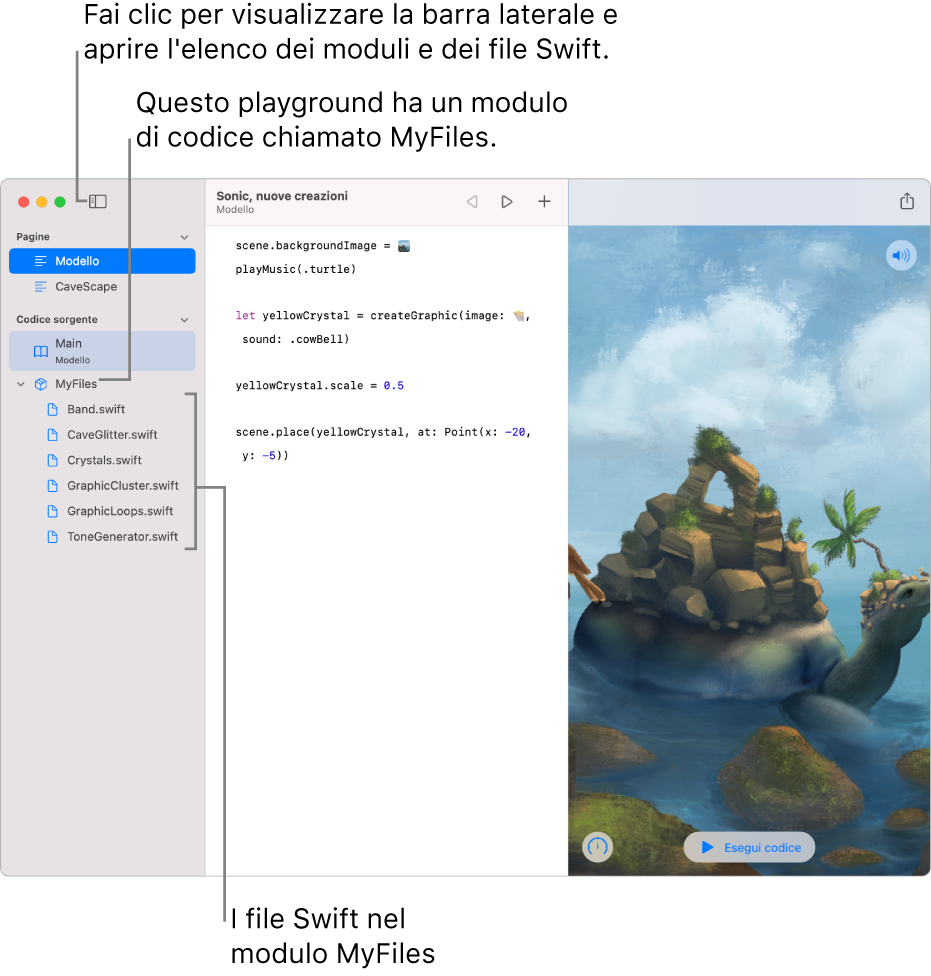
I moduli vengono visualizzati sotto tutte le pagine nell'elenco. Scorri verso il basso, se necessario, per visualizzare i moduli.
I file in ciascun modulo vengono visualizzati sotto il nome del modulo.
Aggiungere un modulo
In molti playground, puoi aggiungere dei moduli.
Nota: nei playground impostati sulla modalità limitata, non pupi aggiungere né rimuovere moduli.
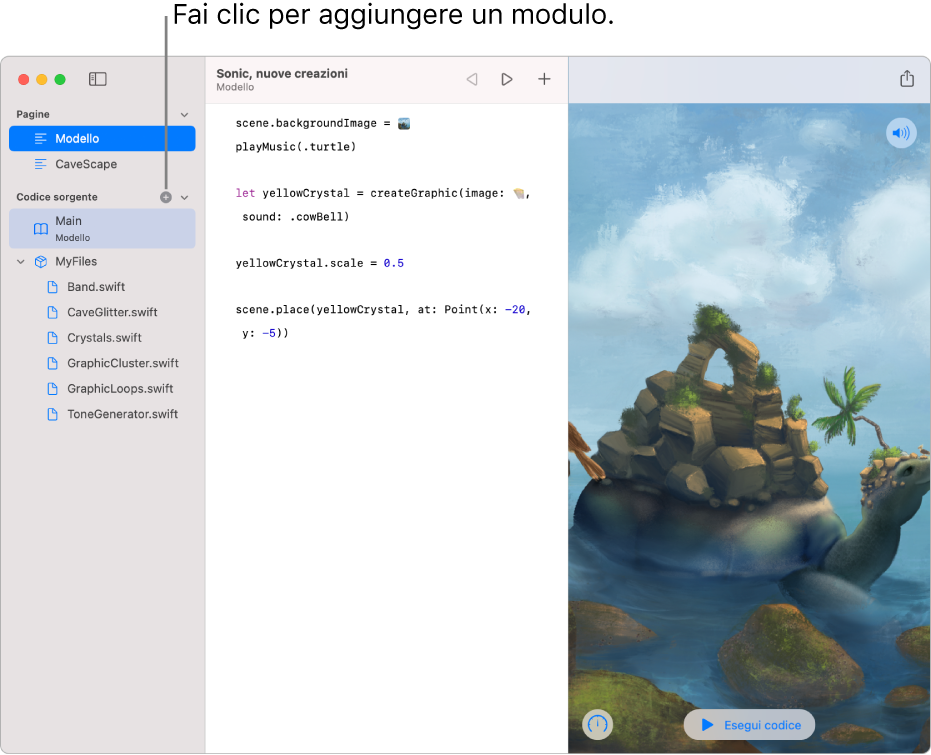
Nel playground aperto nell'app Swift Playgrounds
 sul Mac, fai clic su
sul Mac, fai clic su  vicino all'angolo superiore sinistro per aprire la barra laterale.
vicino all'angolo superiore sinistro per aprire la barra laterale.Nella barra laterale, sposta il cursore su “Codice sorgente”, quindi fai clic su
 accanto a esso.
accanto a esso.Verrà visualizzato un nuovo modulo senza titolo sotto gli altri moduli.
Inserisci un nome per il nuovo modulo, quindi premi A capo.
Aggiungere un file
Puoi aggiungere file Swift a vari playground, compresi quelli a modalità limitata.
Nel playground aperto nell'app Swift Playgrounds
 sul Mac, fai clic su
sul Mac, fai clic su  vicino all'angolo superiore sinistro per aprire la barra laterale.
vicino all'angolo superiore sinistro per aprire la barra laterale. Nella barra laterale, sposta il cursore accanto al modulo a cui desideri aggiungere il file, quindi fai clic su
 accanto al nome del modulo.
accanto al nome del modulo.Verrà visualizzato un nuovo file senza titolo sotto gli altri file nel modulo.
Inserisci un nome per il nuovo file, quindi premi A capo.
Il nuovo file si apre in un altro pannello. Puoi fare clic sull'area di programmazione per inserire il codice.
Puoi avere più file aperti contemporaneamente; ognuno viene aperto un pannello diverso. Puoi passare da un file aperto all'altro facendo clic sui pannelli.
Rinominare un modulo o un file condiviso
Nota: se rinomini un modulo, assicurati di aggiornare tutti i file che fanno riferimento a tale modulo. I comandi che includono il nome precedente non funzioneranno come previsto.
Nel playground aperto nell'app Swift Playgrounds
 sul Mac, fai clic su
sul Mac, fai clic su  per aprire la barra laterale.
per aprire la barra laterale.Nella barra laterale, fai clic tenendo premuto il tasto Ctrl sul nome che desideri modificare, quindi scegli Rinomina.
Inserisci un nuovo nome, quindi premi A capo.
Eliminare un modulo o un file condiviso
ATTENZIONE: se elimini un modulo o un file Swift condiviso, non potrai recuperarlo. Il codice che contiene verrà perso e i comandi in altri file che vi fanno riferimento non funzioneranno.
In un playground nell'app Swift Playgrounds
 sul Mac, fai clic su
sul Mac, fai clic su  per aprire la barra laterale.
per aprire la barra laterale.Tenendo premuto il tasto Ctrl, fai clic sul file o sul modulo che desideri eliminare, quindi scegli Elimina.